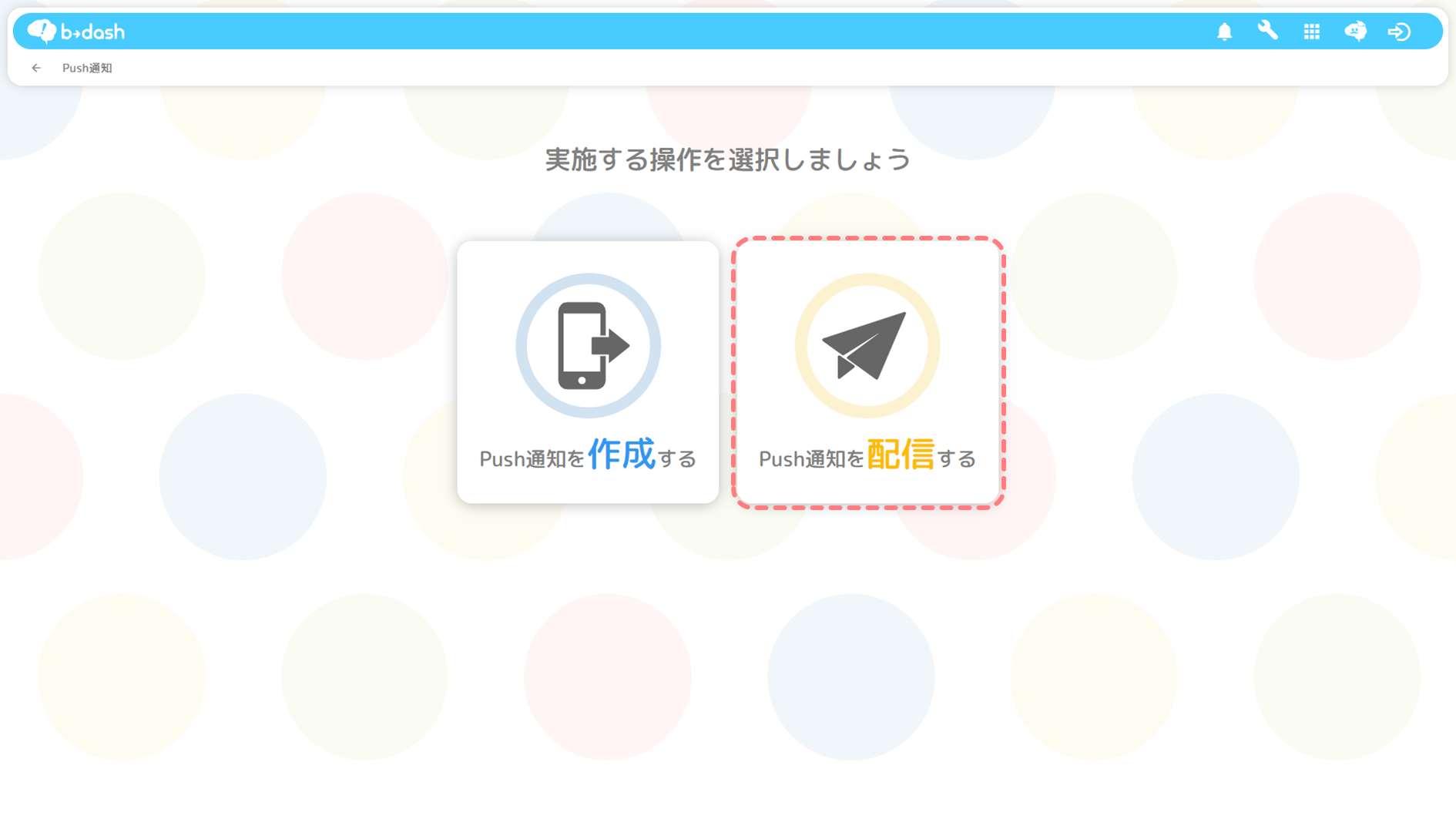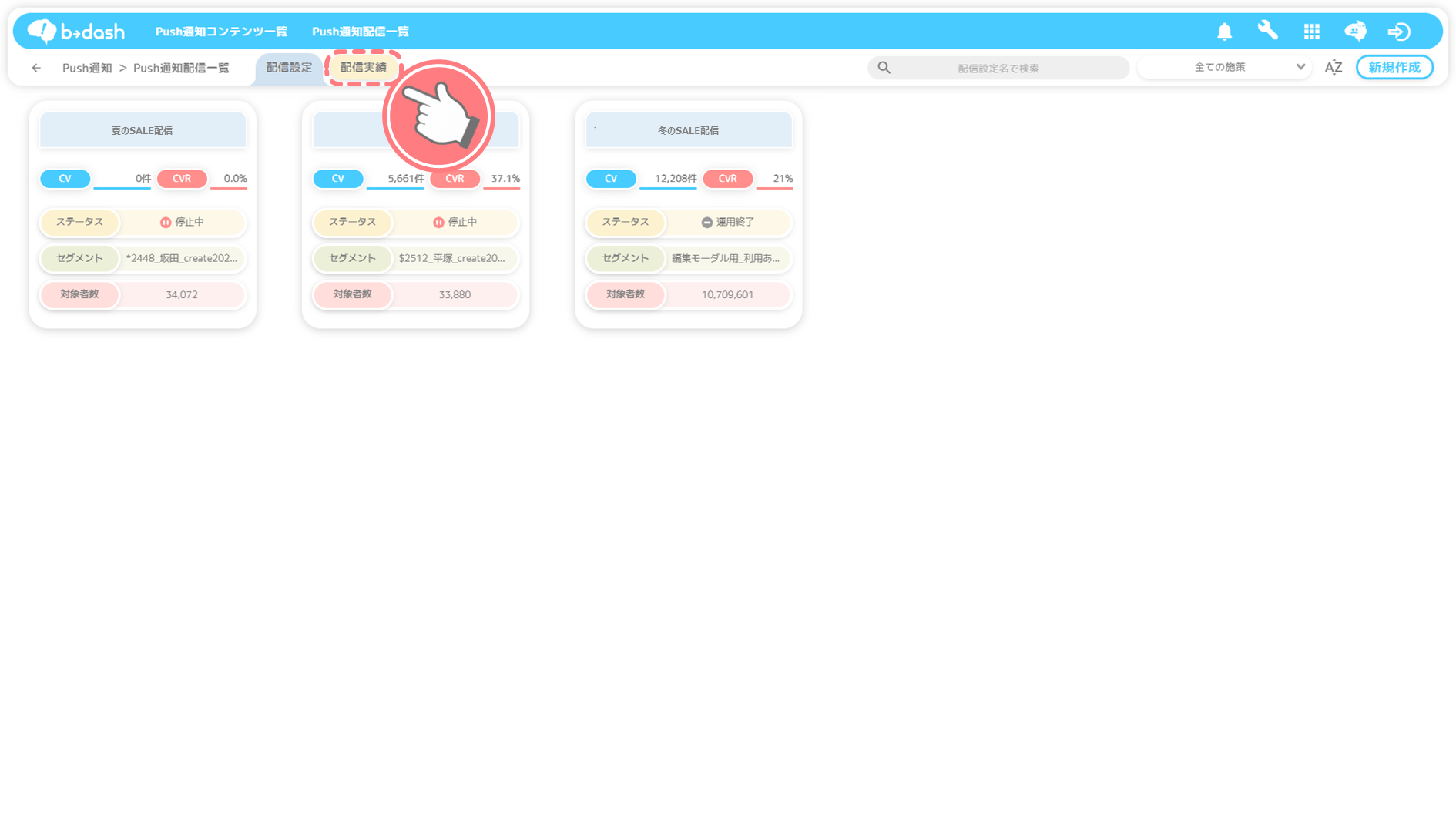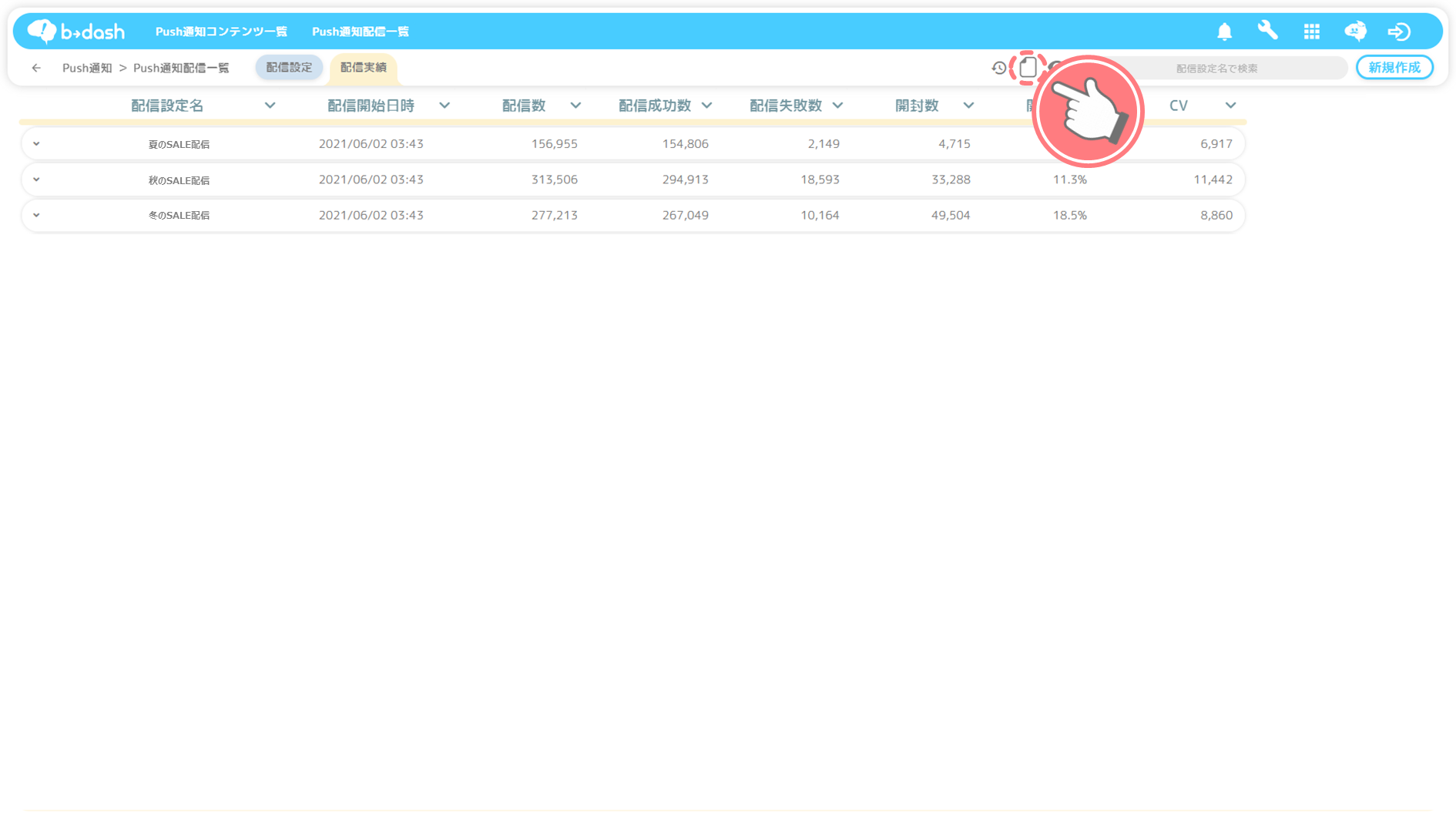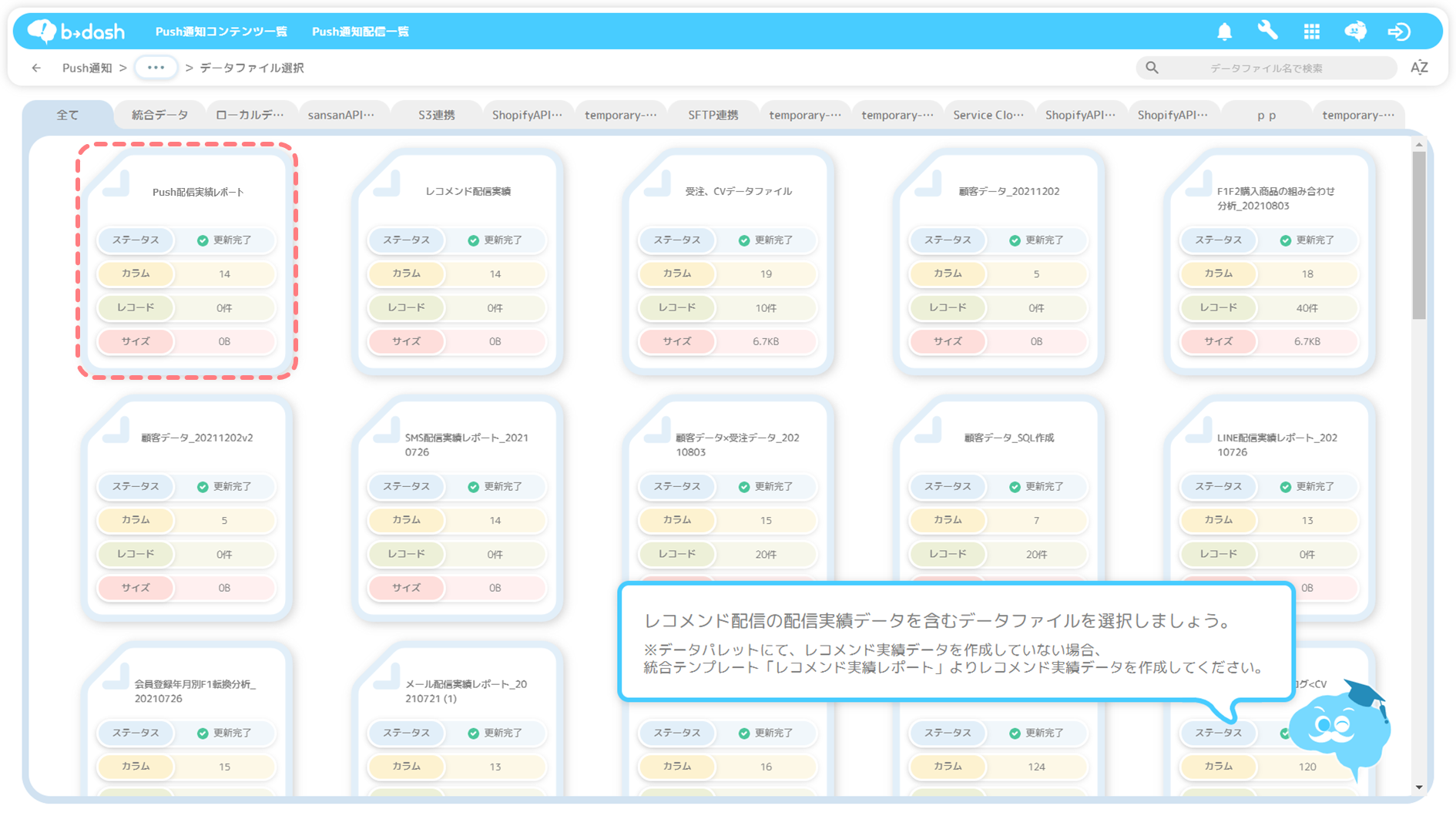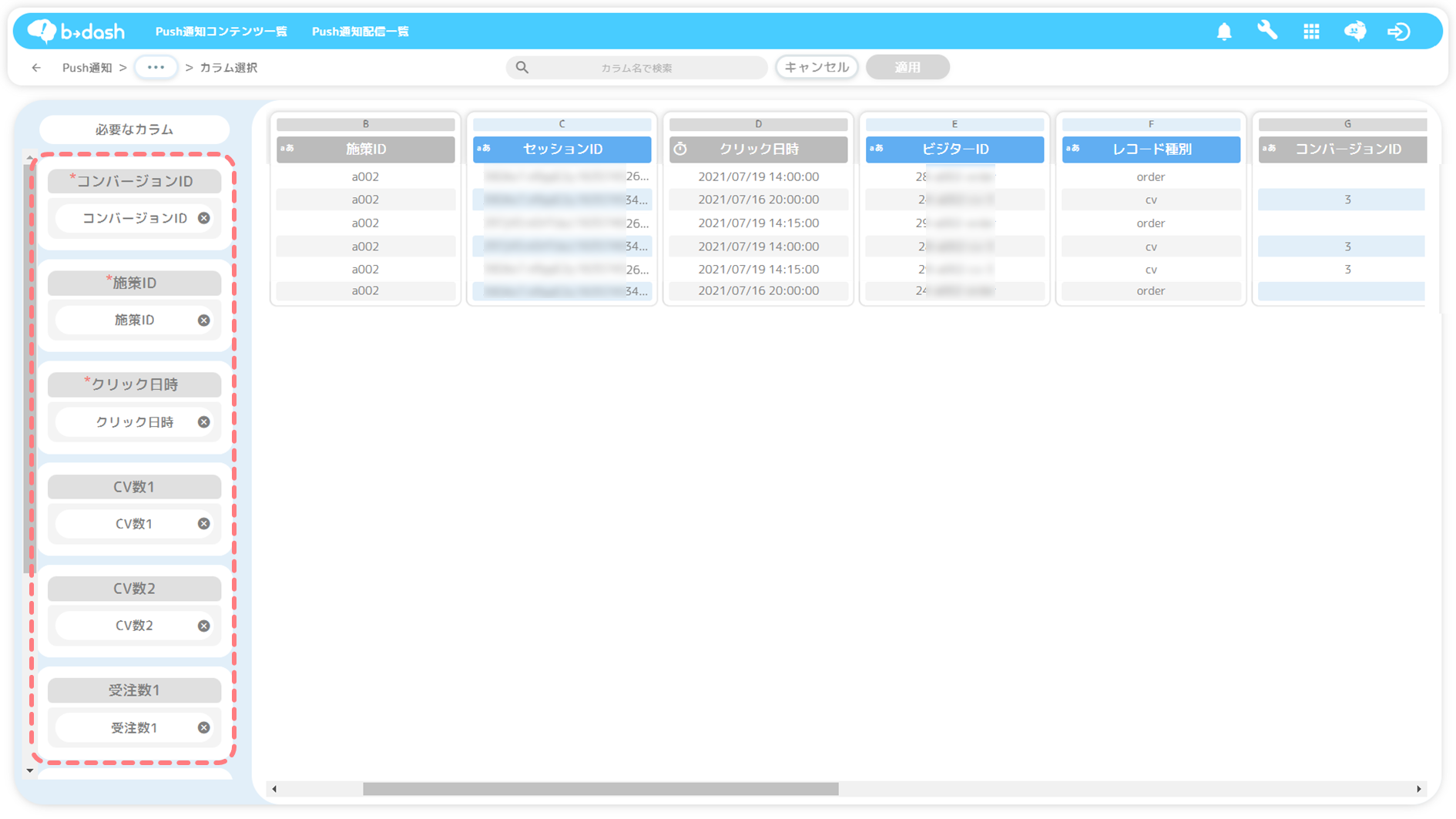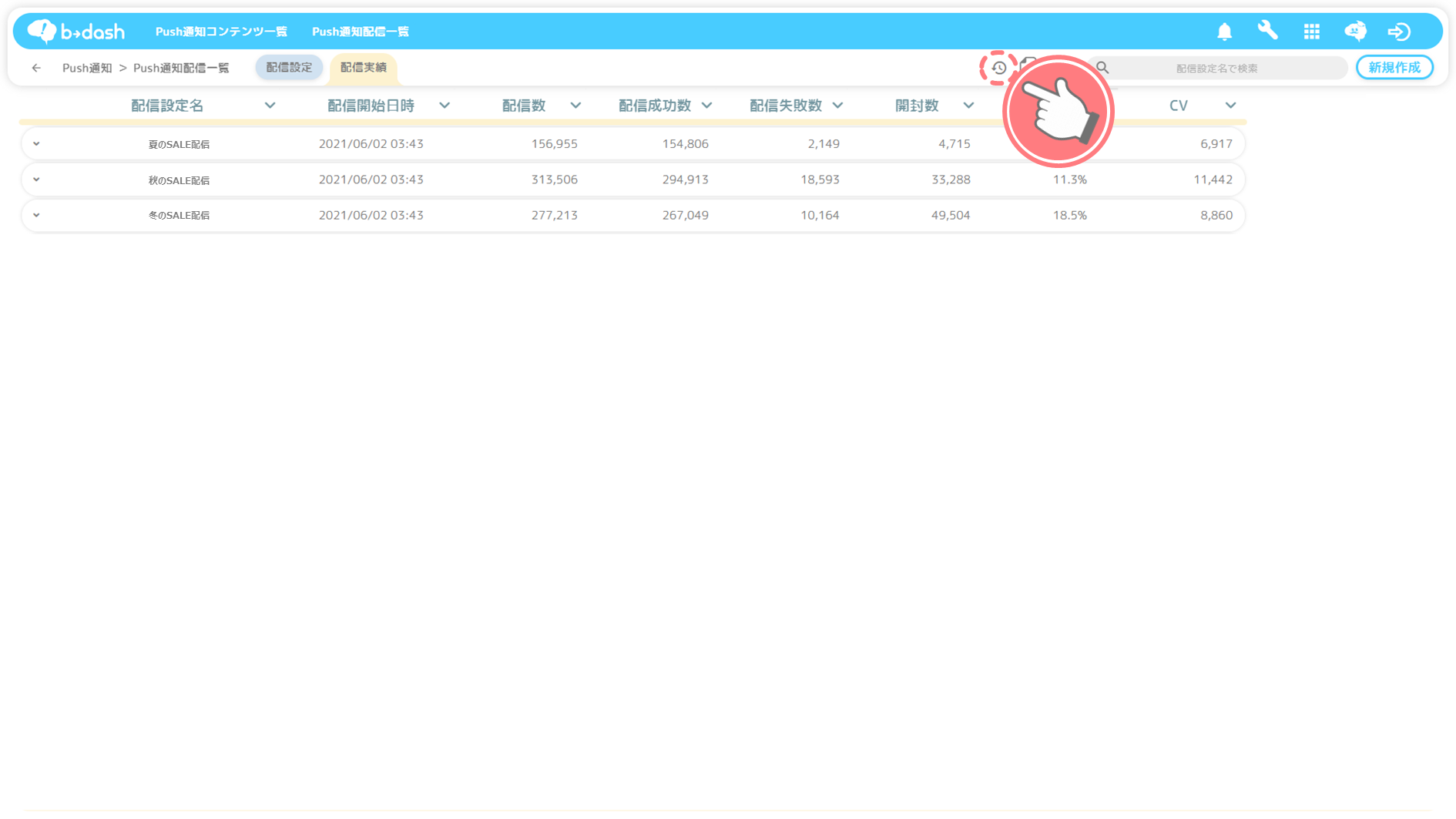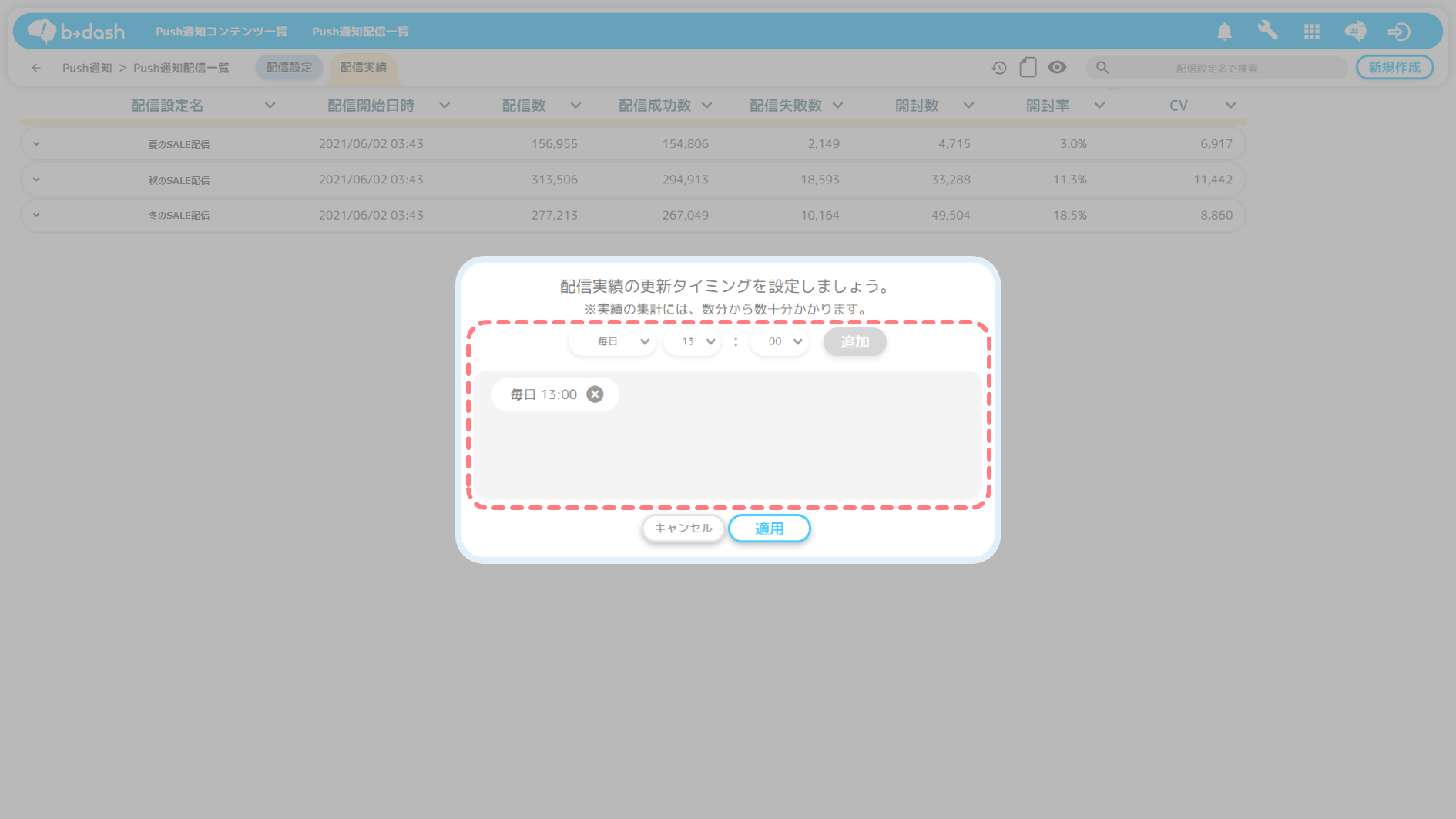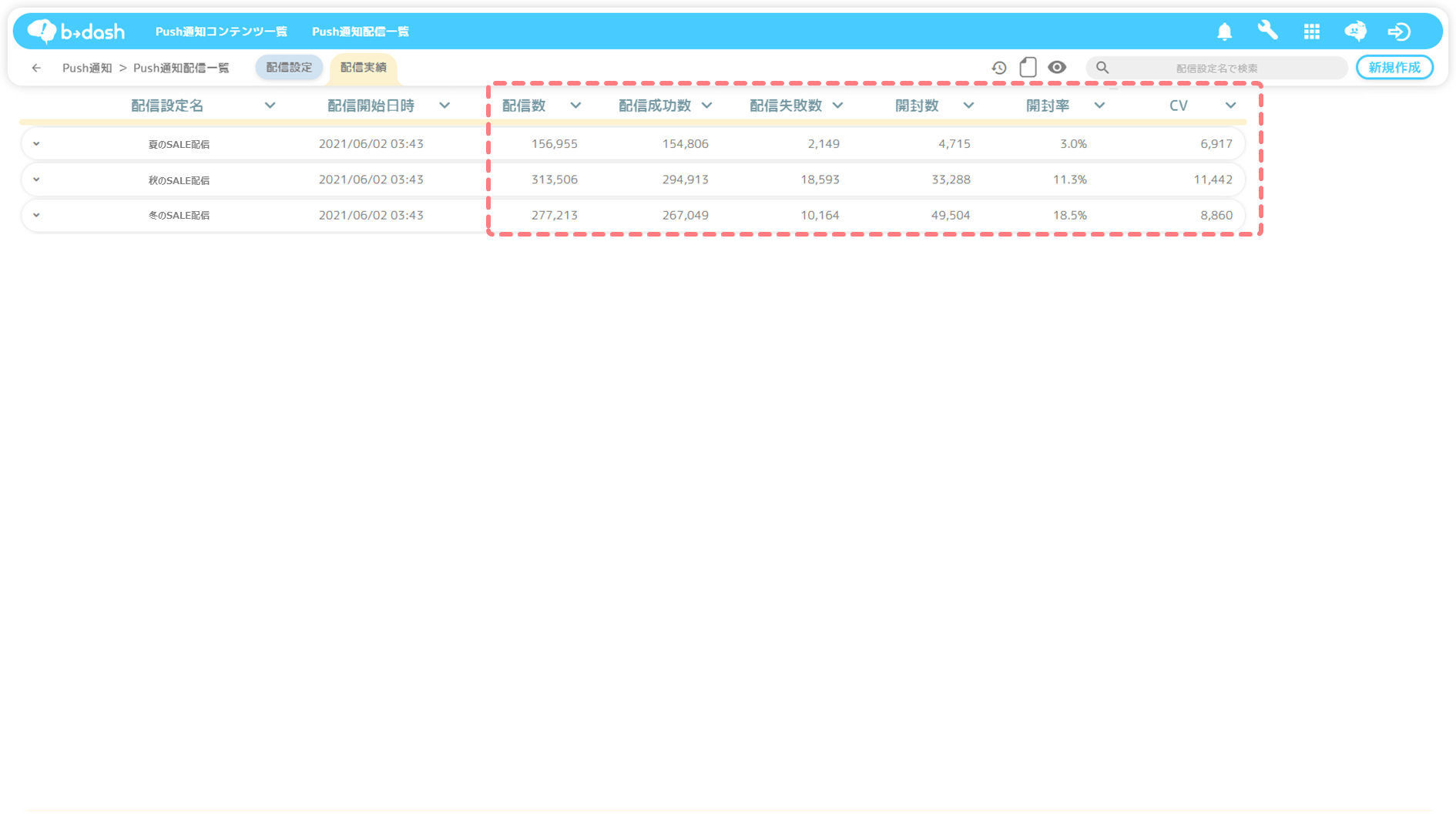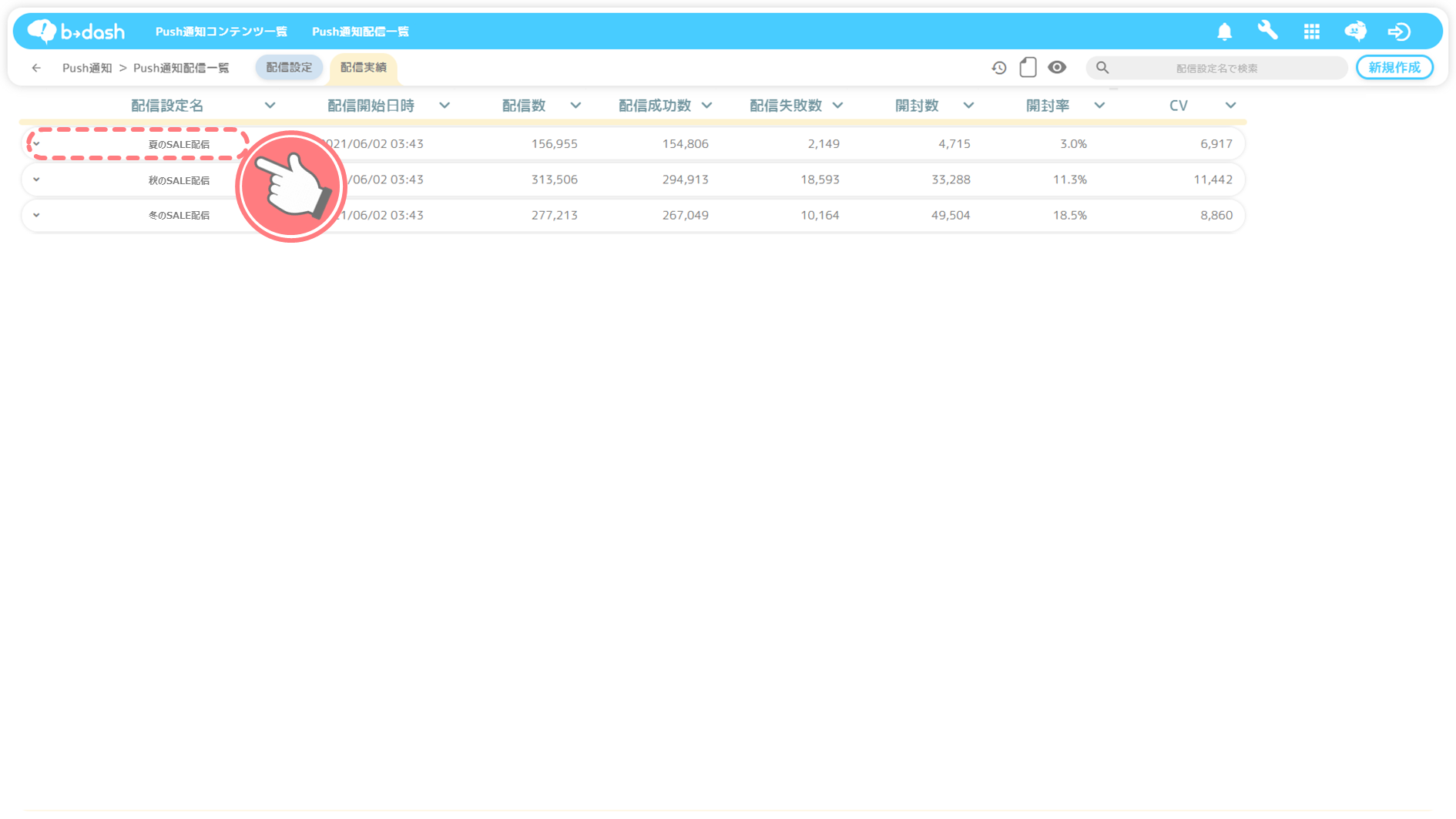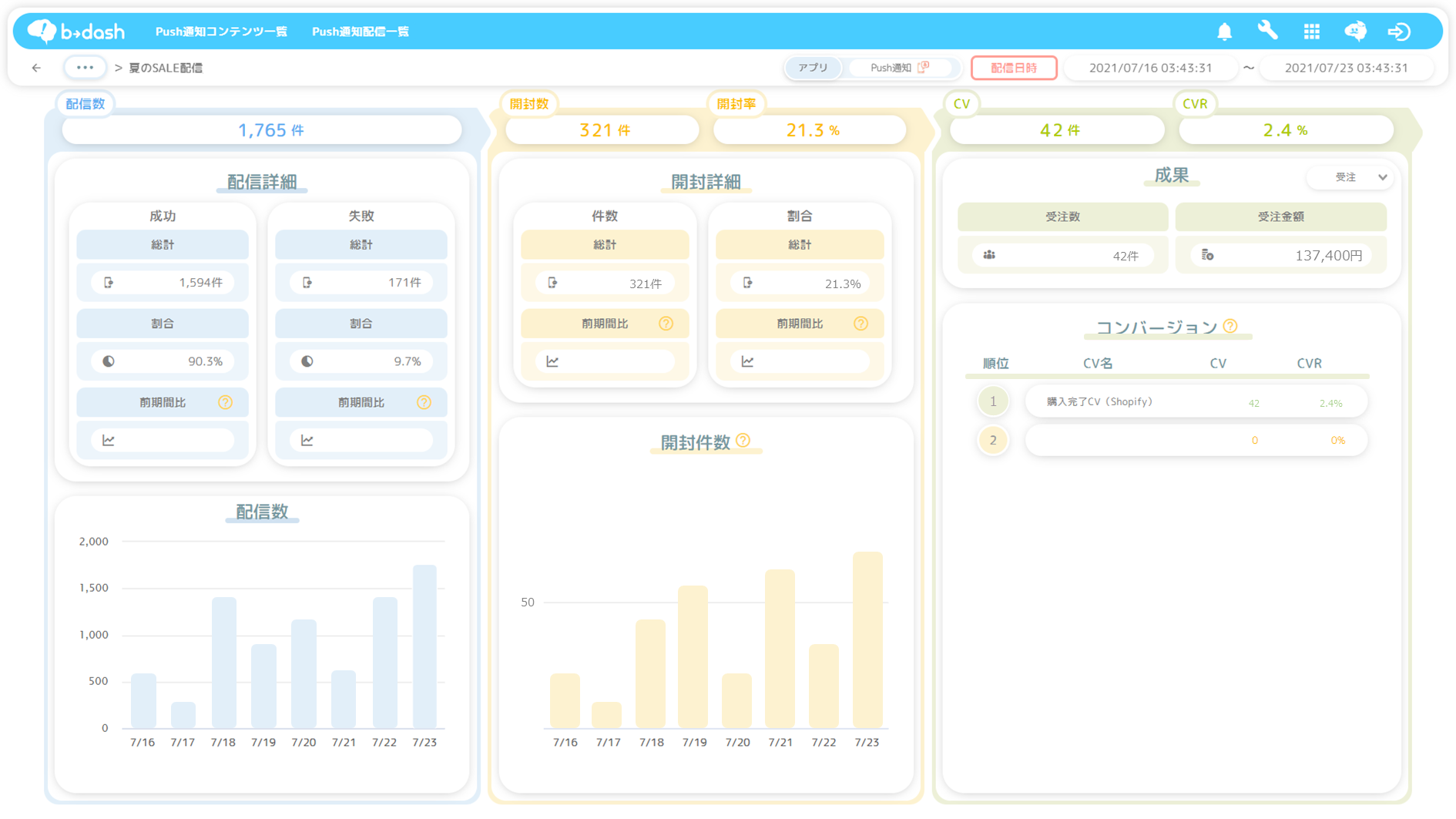配信実績データを用意する
b→dashのPush通知アプリでは、配信実績として、Push通知の開封、サイト上でのコンバージョン、売上金額などを確認することができます。
ただ、コンバージョンデータ、売上データなどはb→dashでばらばらにデータが存在するため、それらのデータを統合するために以下の操作を行う必要があります。
「データパレット」をクリックします
「データを確認する」をクリックします
「統合する」をクリックします
「テンプレート」をクリックします
「Push配信実績レポート」をクリックします
「適用」をクリックします
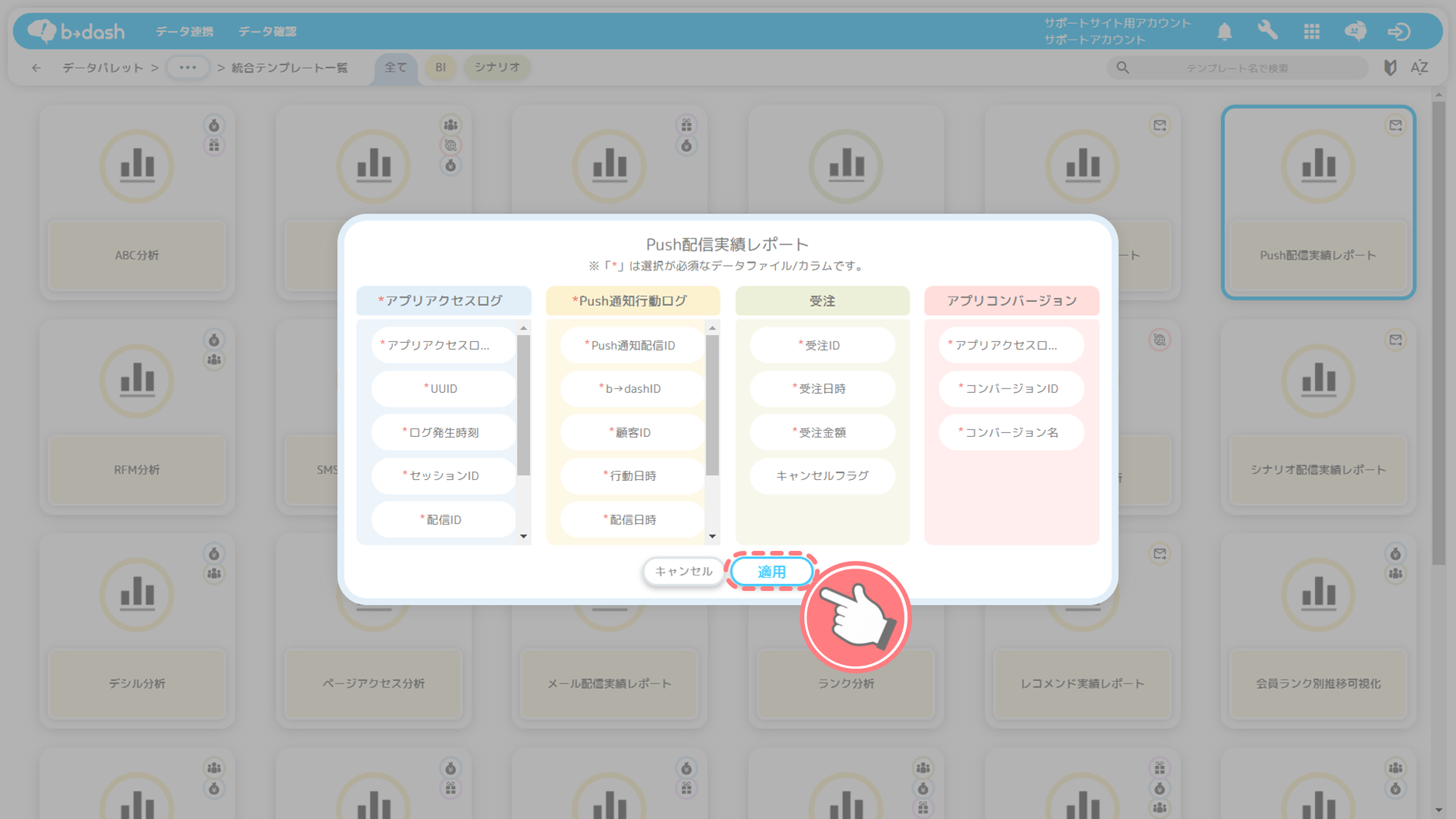
Push配信実績レポートを作成する際に「アプリアクセスログ」「Push通知行動ログ」「受注」「アプリコンバージョン」の4つのデータファイルの入力を求められますが、選択するデータファイルによって、配信実績レポートで確認できる項目が異なりますので、以下のアウトプット一覧を参考に選択してください。
データファイルと配信実績レポートカラムの関係性
| データファイル |
選択 必須/任意 |
配信実績レポートで表示できる項目 |
| アプリアクセスログ | 必須 | ‐ |
| Push通知行動ログ | 必須 | 表示回数 |
| 受注 | 任意 | 受注数 / 受注金額 |
| アプリコンバージョン | 任意 | CV / CVR |
※各データが紐づかない場合、配信実績を確認することができませんので、ご注意ください
博士の指示に従い「アプリアクセスログデータ」を選択します
「必要なカラム」を選択し、「適用」をクリックします
博士の指示に従い「Push通知行動ログデータ」を選択します
「必要なカラム」を選択し、「適用」をクリックします
Push通知行動ログデータファイルとは「Push通知行動ログID」や「Push通知配信ID」「b→dash ID」などのPush通知に関する各種ID情報や、配信されたPush通知の詳細情報である「Push通知が表示されたか」など、ユーザーがPush通知を受け取った際にとった行動情報を記録するデータファイルです。
Push通知行動ログデータはデータパレットアプリの「b→dashデータ」に自動的に作成されます。
(b→dashデータの詳細については「b→dashデータの詳細を知りたい」をご参照ください)
Push通知行動ログデータファイルのカラム一覧
Push通知行動ログデータで確認できるカラムの種類(Push通知配信に関する各種ID情報/ユーザーの行動情報)は、「b→dashデータの詳細を知りたい」の『❿ Push通知行動ログデータ』をご参照ください。
ユーザーの行動情報に関するカラム詳細
Push通知行動ログデータファイルの「行動タイプ」は、ユーザーがPush通知に対してとった行動情報を記録するカラムです。下記では「行動タイプ」のカラムの詳細について紹介します。
「行動タイプ」カラム
|
「行動タイプ」
カラムの値 |
定義 |
| push_tried | 配信が実施したことを表すレコード |
| push_succeeded | 配信が成功したことを表すレコード |
| push_opened | Push通知受信者がPush通知を開封したことを表すレコード |
| push_clicked | Push通知受信者がリンクをクリックしたことを表すレコード |
[任意]博士の指示に従い「受注データ」を選択しましょう
「必要なカラム」を選択し、「適用」をクリックします
「受注ID」「受注日時」「受注金額」「キャンセルフラグ」として選択する、4つのカラムにはデータ型が指定されています。それぞれのカラムのデータ型について、下記にまとめましたのでご参照下さい。
| # | カラム | データ型 | 備考 |
| 1 | 受注ID | テキスト型 | - |
| 2 | 受注日時 | 日時型 | - |
| 3 | 受注金額 | 整数型 | - |
| 4 | キャンセルフラグ | テキスト型 |
「キャンセルフラグ」として選択するカラムは、キャンセルされたレコードに「1」、その他レコードに「0」が格納された「テキスト型」のカラムである必要があります。
受注データに該当のカラムがない場合は、「IF文」などのクレンジングタスクを利用してキャンセルフラグに必要なカラムを準備いただくようお願いいたします。 参考:[概要]加工タスク一覧 |
[任意]博士の指示に従い「アプリコンバージョンデータ」を選択しましょう
「必要なカラム」を選択し、「適用」をクリックします
「統合」を行う時間帯をクリックします
「統合の実行タイミング」を設定し、「適用」をクリックします
「保存」をクリックします
「名前」を入力し、「保存」をクリックします
作成したPush配信実績レポートがデータファイル一覧に表示されます
配信実績データを設定する
次に、Push通知アプリの「配信実績画面」にて、作成した配信実績データを参照する設定を行います。
「Push通知」をクリックします
「Push通知を配信する」をクリックします
「配信実績」をクリックします
「データファイル設定」をクリックします
「Push配信実績レポート」をクリックします
「必要なカラム」を選択し、「適用」をクリックします
「CV数1」や「受注数1」などのカラム名に「1」が付いているカラムには、直接CVによって取得した値が記録されています。
一方で、「CV数2」や「受注数2」などのカラム名に「2」が付いているカラムには、間接CVによって取得した値が記録されています。各カラムの詳細については、下記をご参照ください。
| # | カラム名 | 記録される値 |
| 1 | CV数1 | 直接CVの件数 |
| 2 | CV数2 | 間接CVの件数 |
| 3 | 受注数1 | 直接CVによる受注件数 |
| 4 | 受注数2 | 間接CVによる受注件数 |
| 5 | 受注金額1 | 直接CVによる受注金額 |
| 6 | 受注金額2 | 間接CVによる受注金額 |
※「直接CV」「間接CV」の用語の定義については、「b→dash用語集」をご参照ください
更新タイミングを設定する
次に、配信実績データの更新タイミングの設定を行います。配信実績画面から更新時間を設定する手順がないため、実績データを反映するには配信一覧画面から設定する必要があります。
「更新タイミング設定」をクリックします
「更新タイミング」を選択し、「適用」をクリックします
配信実績を一覧で確認する
各Push通知の配信実績は、以下の画面で確認することができます
項目の種類一覧
| 項目 | 集計内容 |
| 配信数 | 該当するPush通知の配信した件数 |
| 配信成功数 | 該当するPush通知の「配信数」のうち、ユーザーが通知を受け取った件数 |
| 配信失敗数 |
該当するPush通知の「配信数」のうち、ユーザーが通知を受け取っていない件数
※「配信失敗数」には、配信先の端末において通知が許可されていない場合や、アプリをアンインストールしていた場合などが含まれます |
| CV | 該当するPush通知のうち、クリックしたセッションでコンバージョン達成した件数 |
| 受注数 | 該当するPush通知の「成功数」のうち、配信されたPush通知内のURL経由で受注した件数 |
| 受注金額 | 該当するPush通知の「成功数」のうち、配信されたPush通知内のURL経由で受注した金額 |

-1.png)
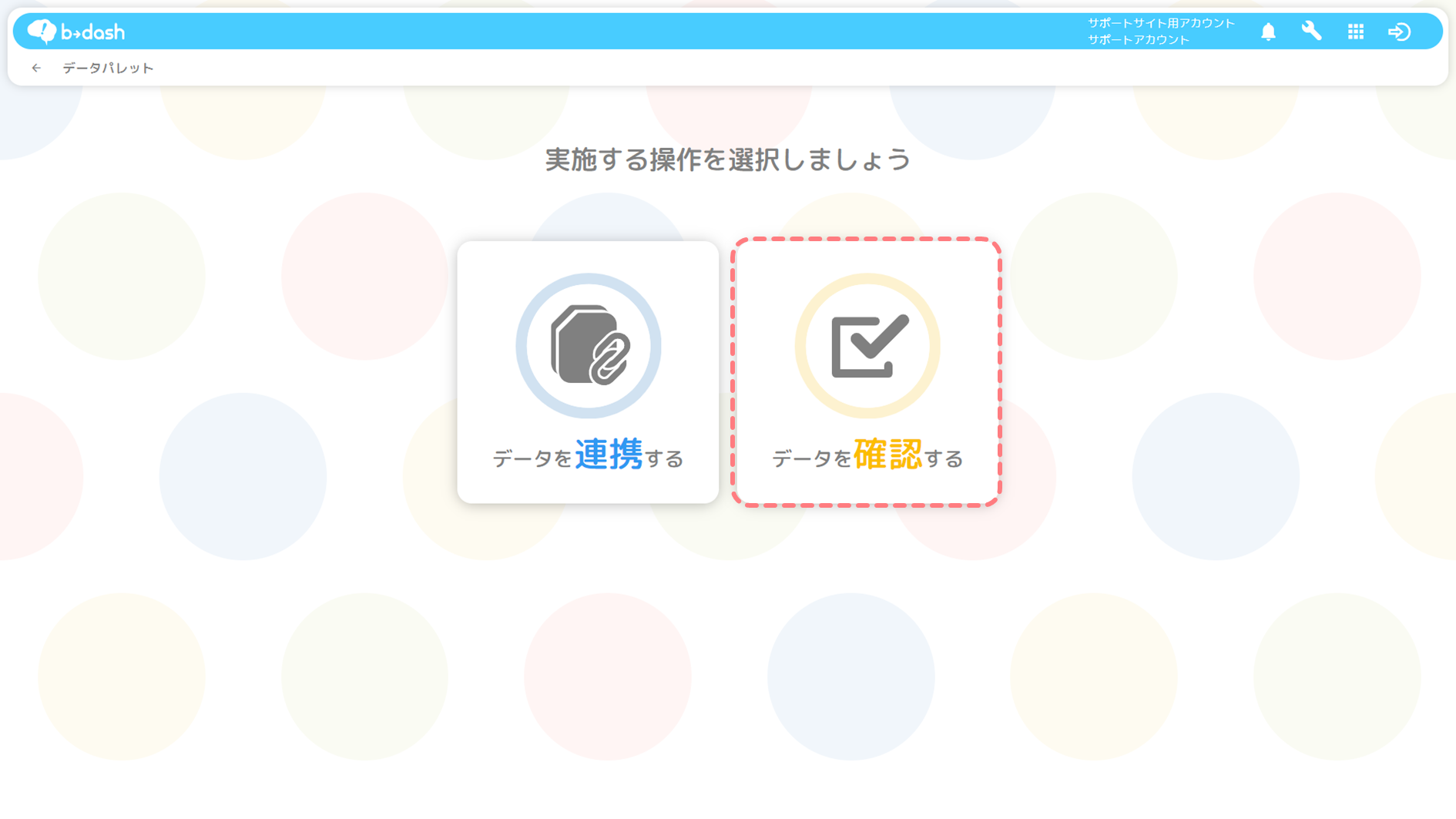
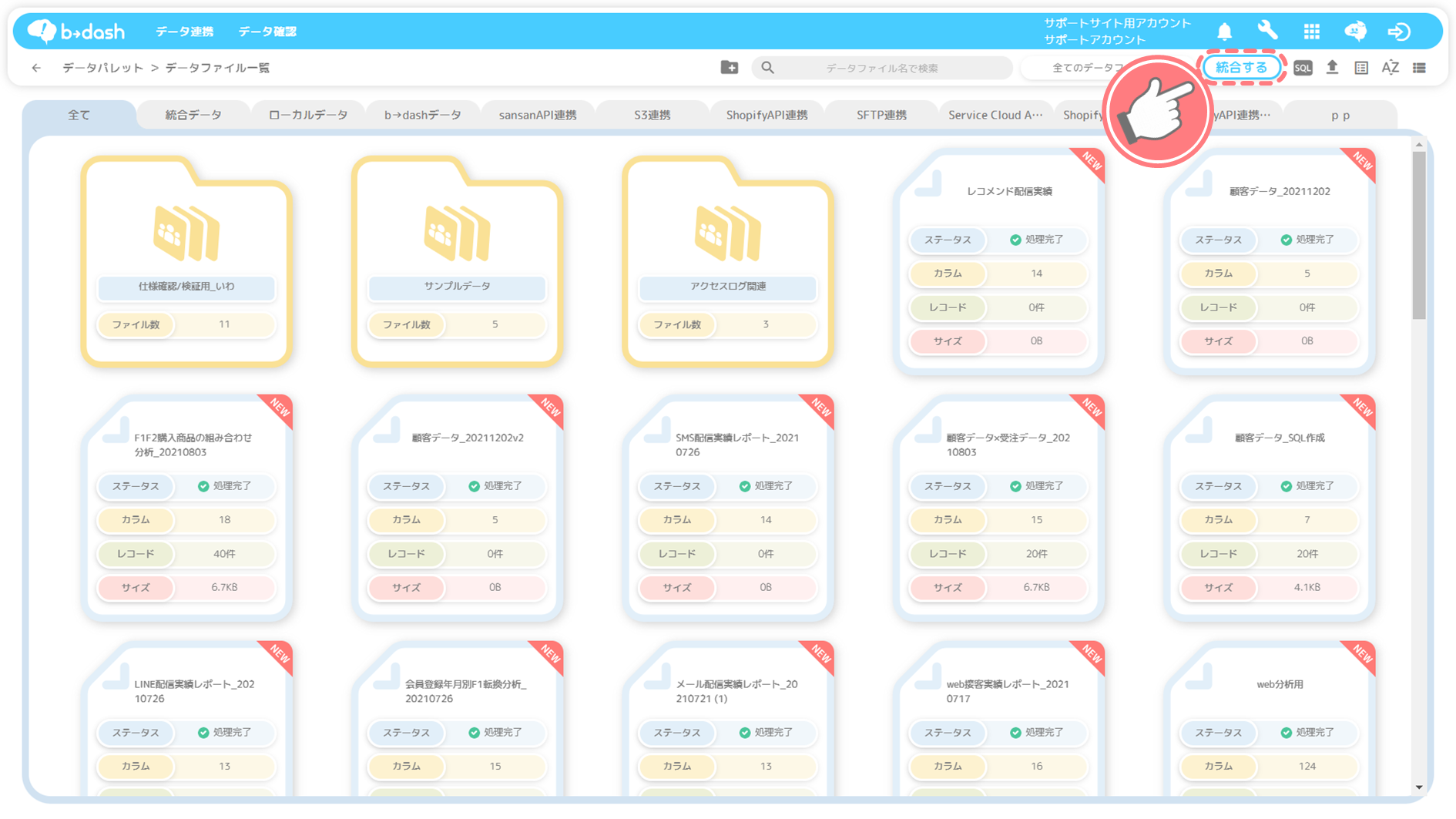
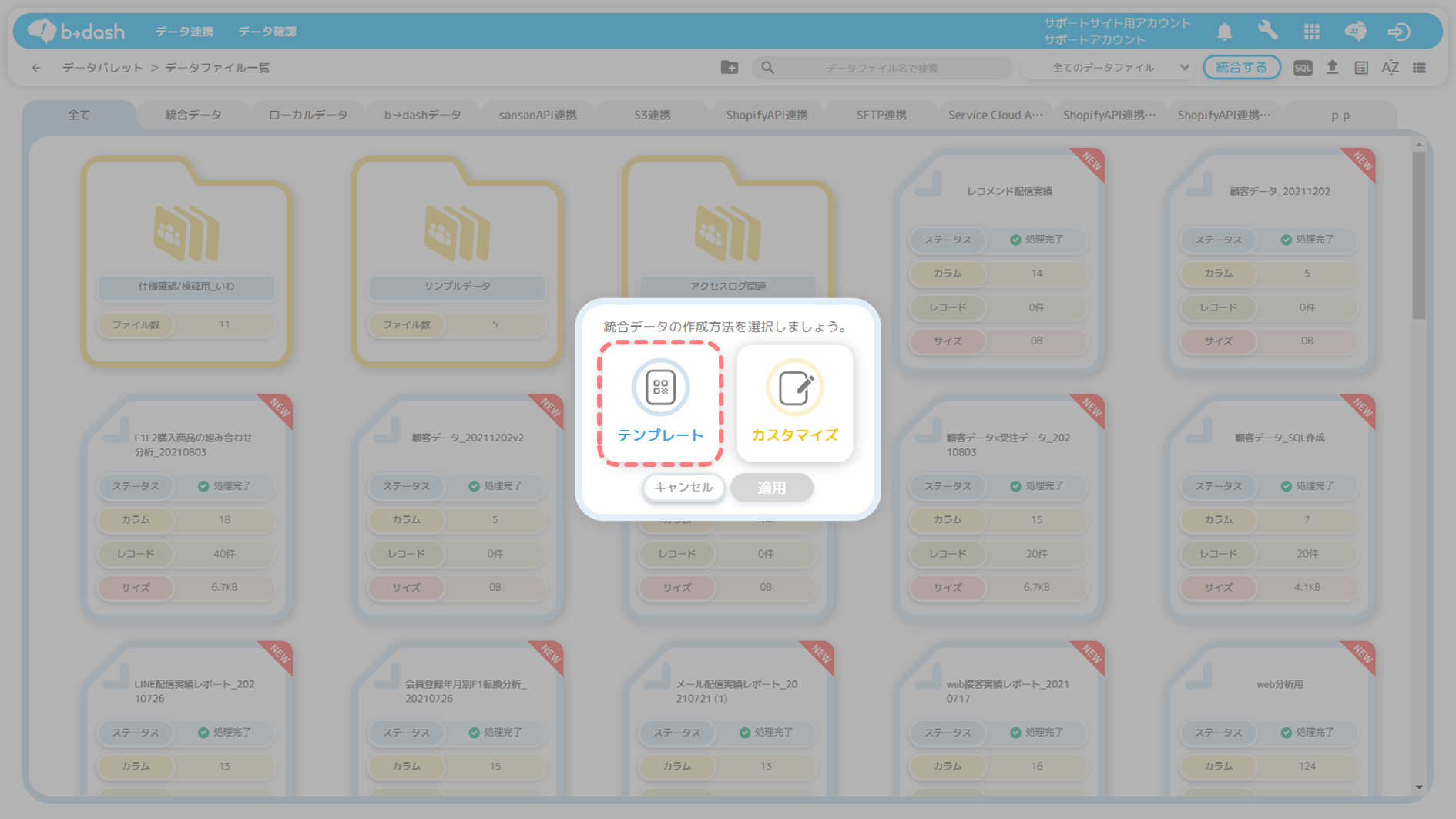
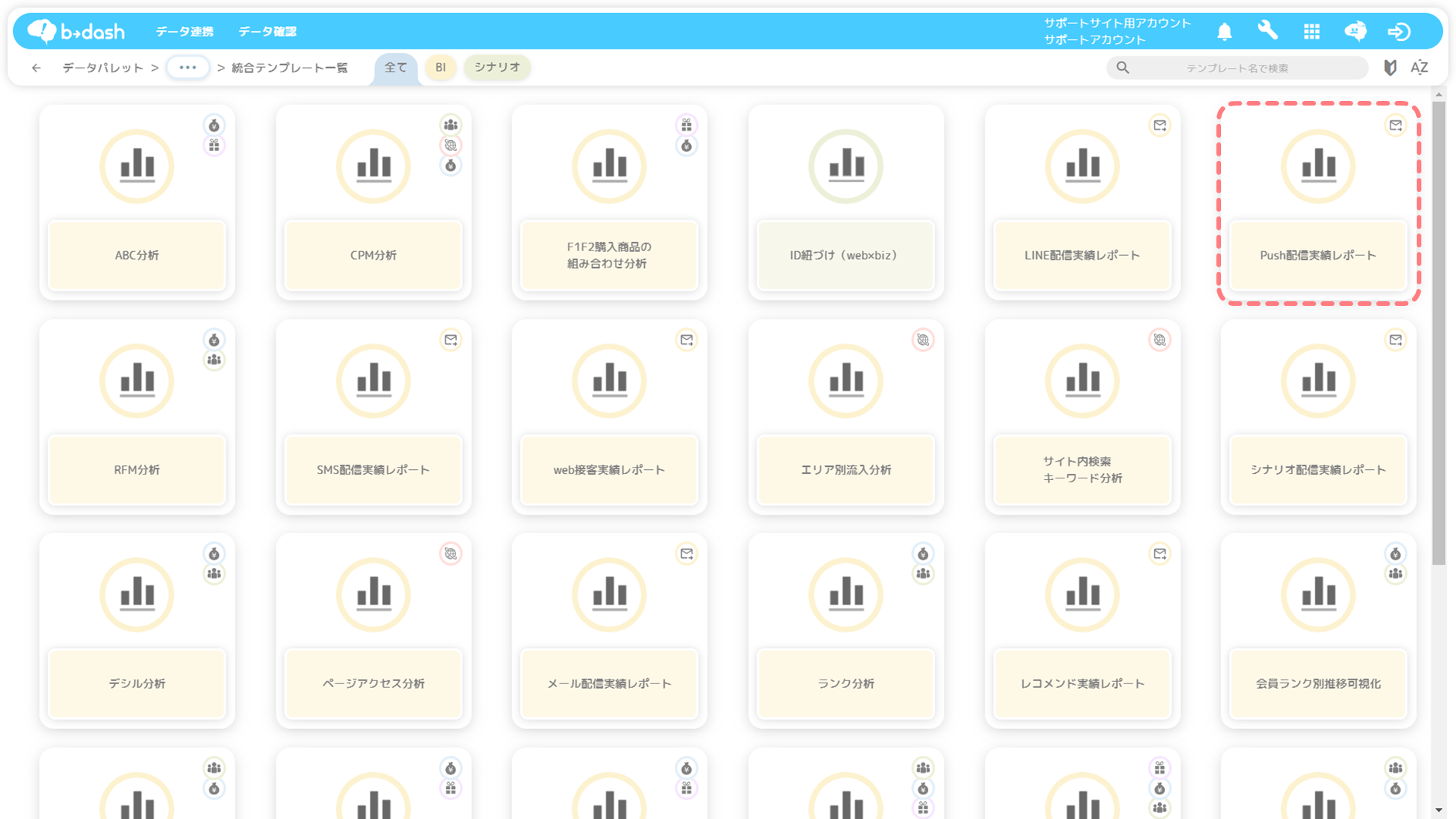
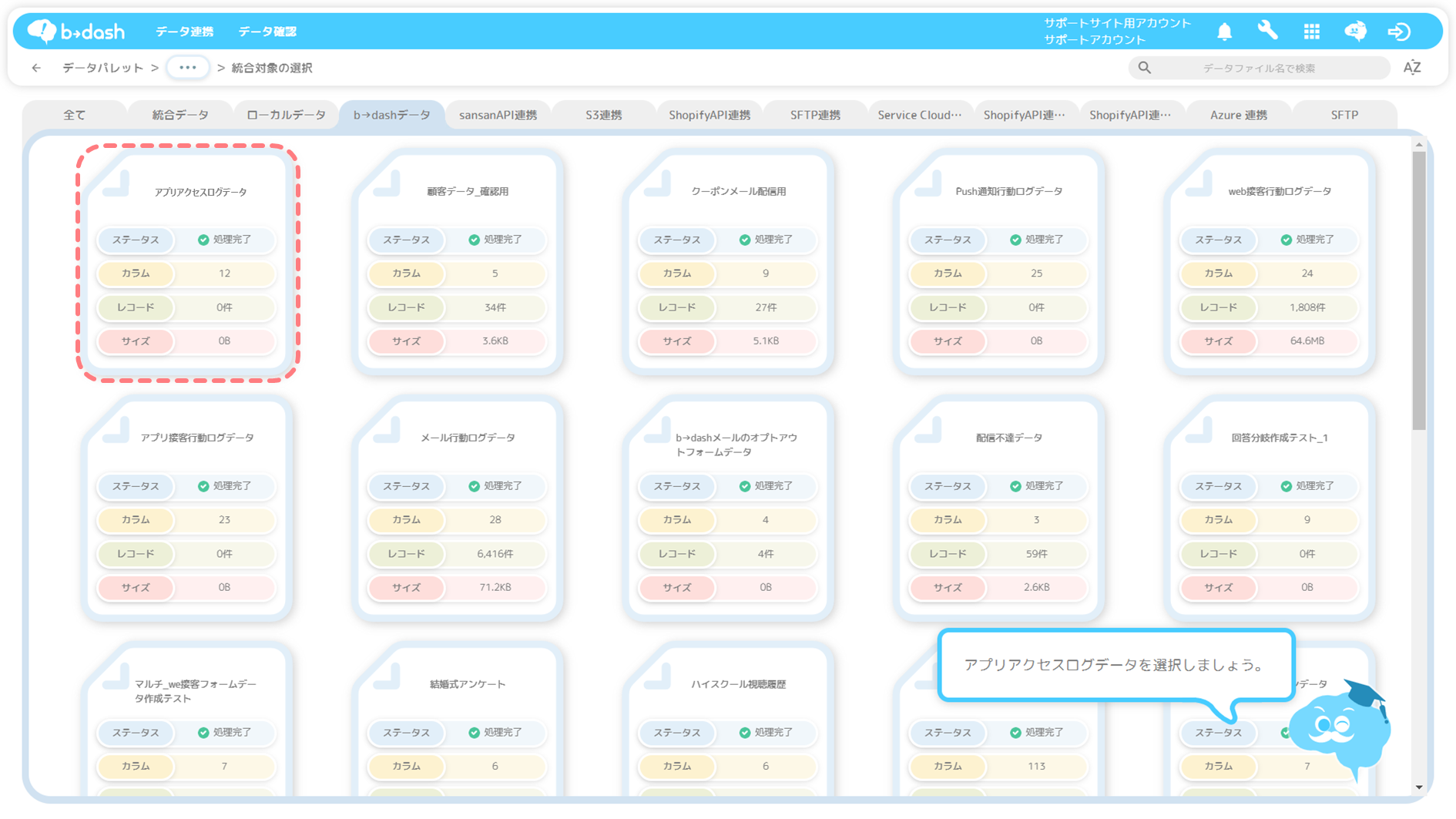
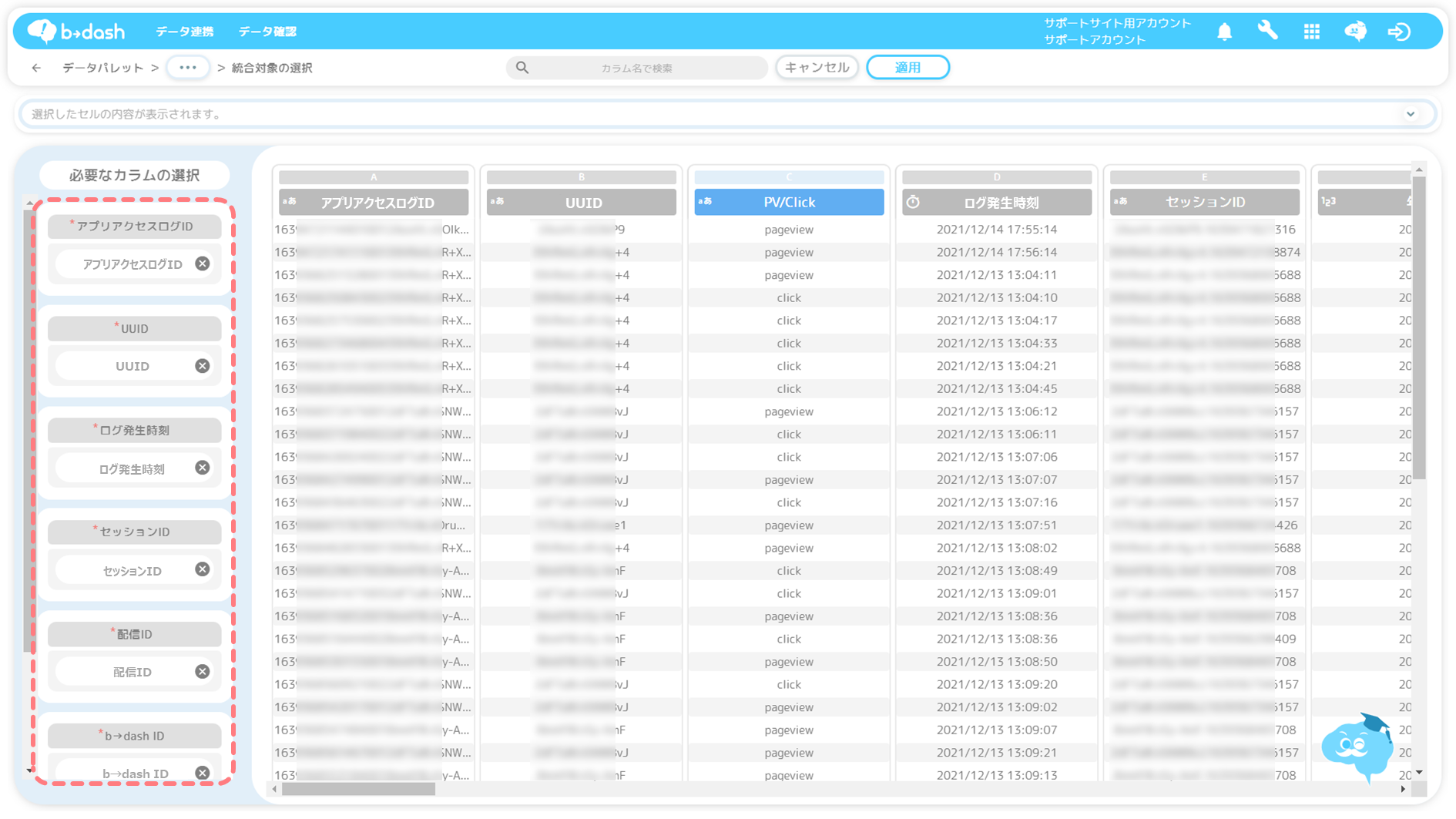
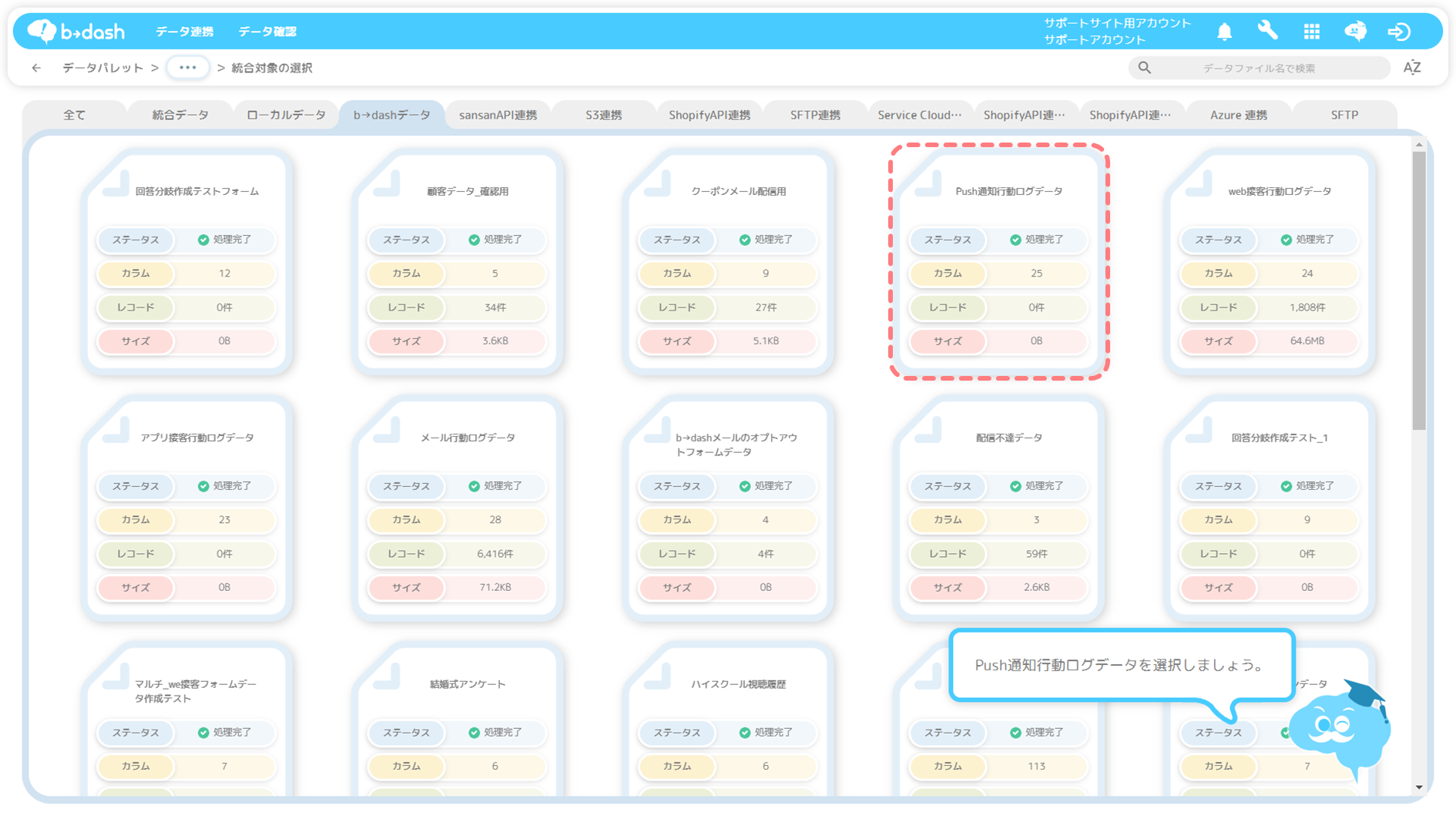
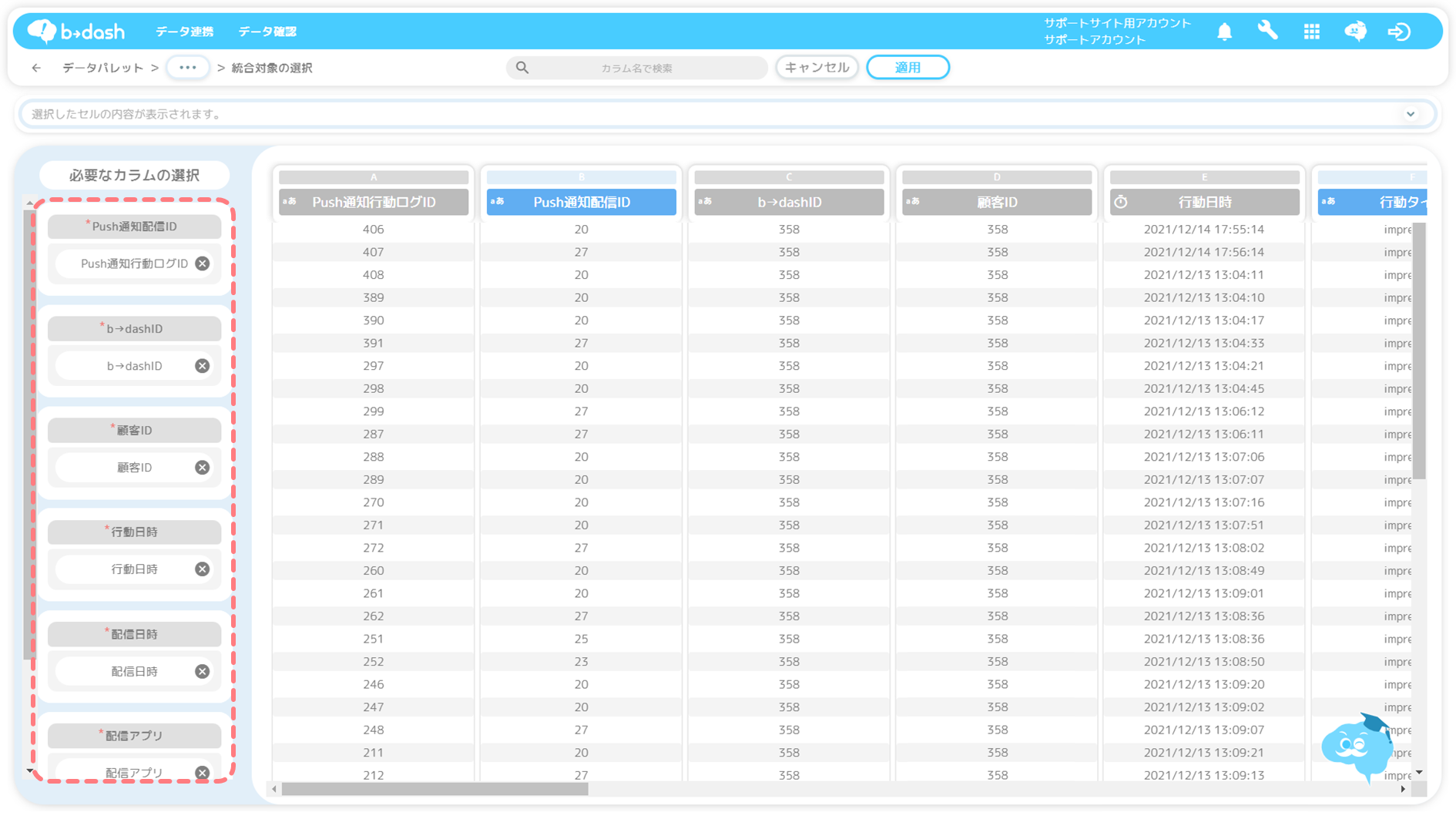
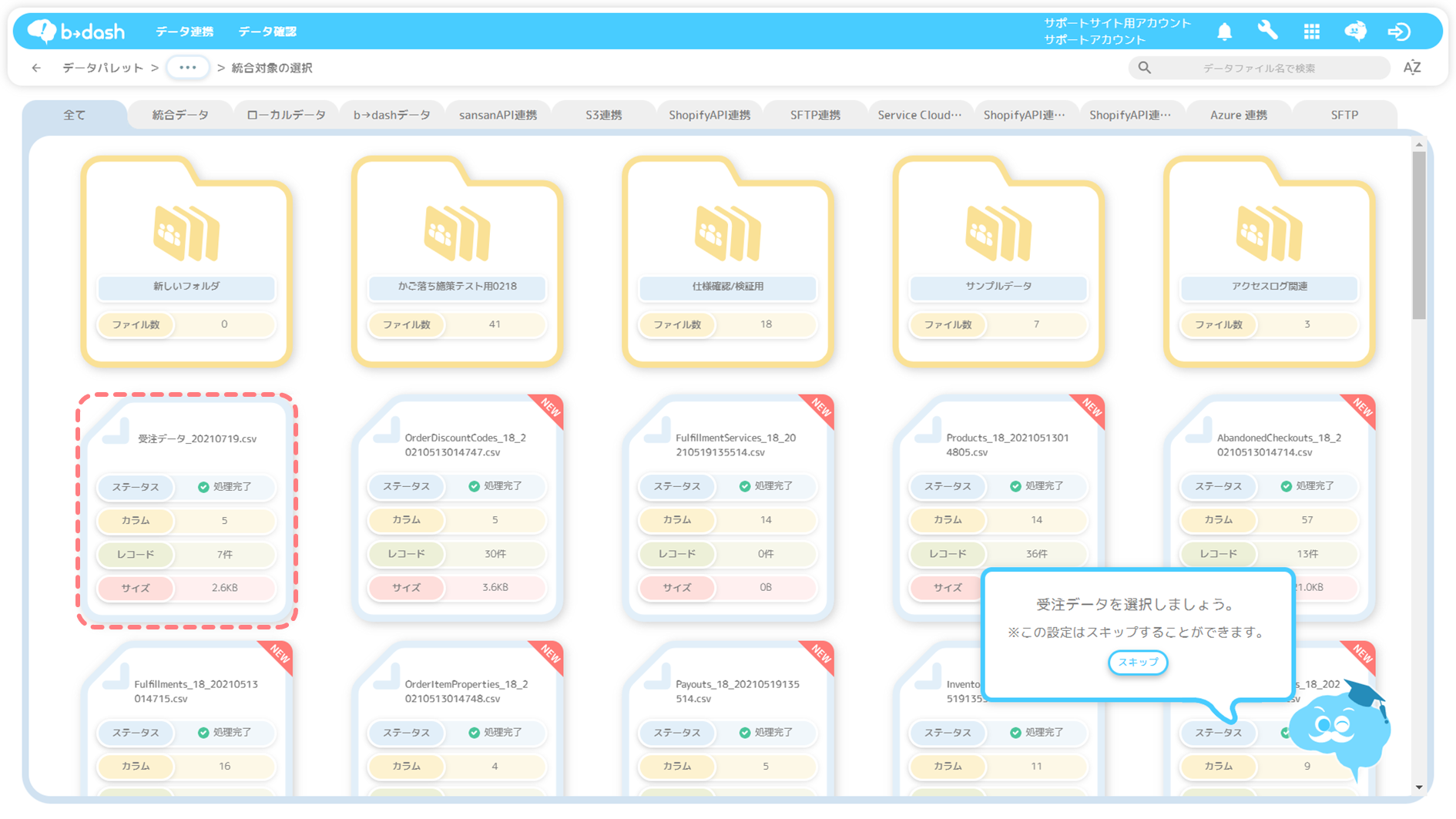
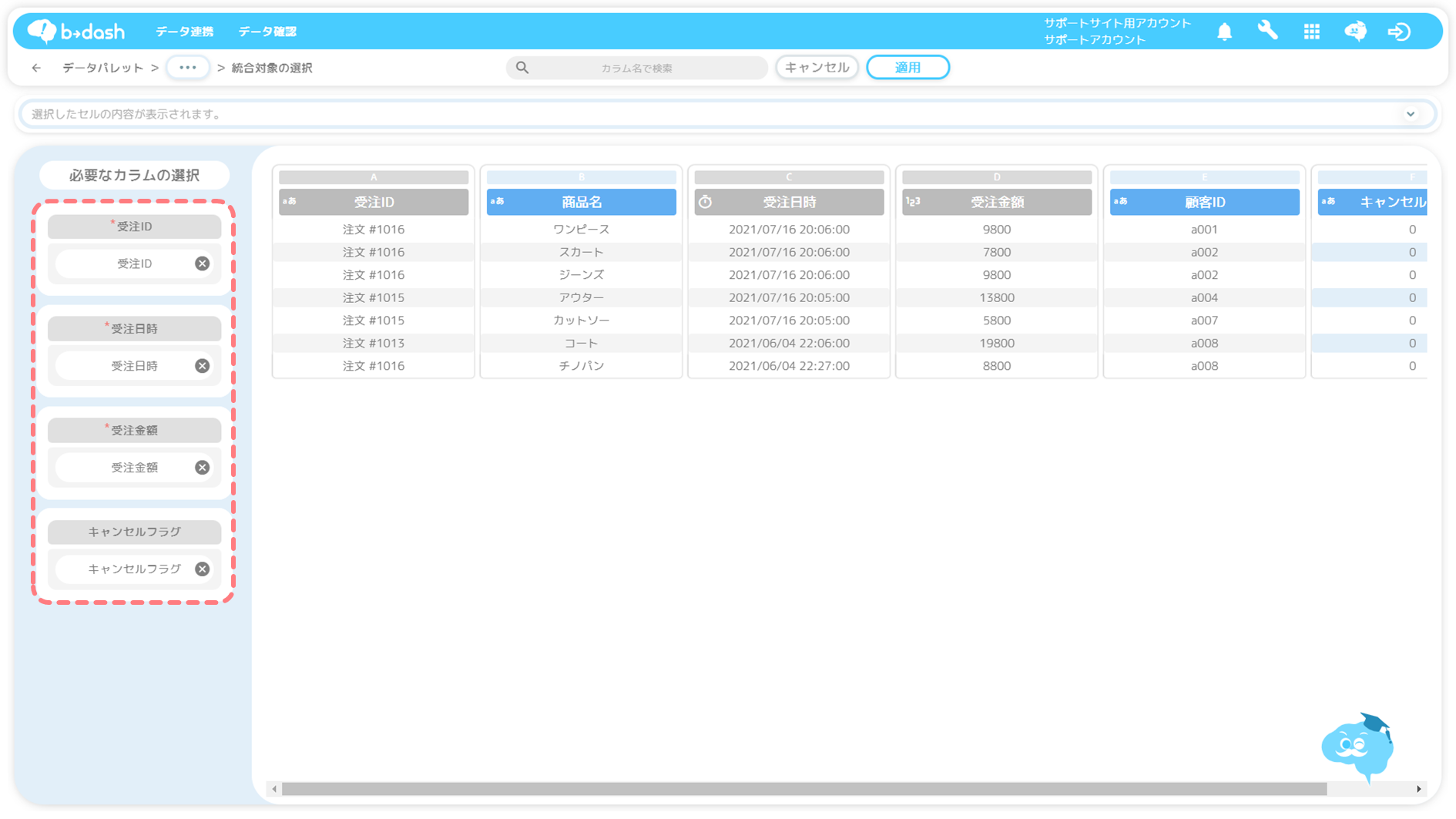
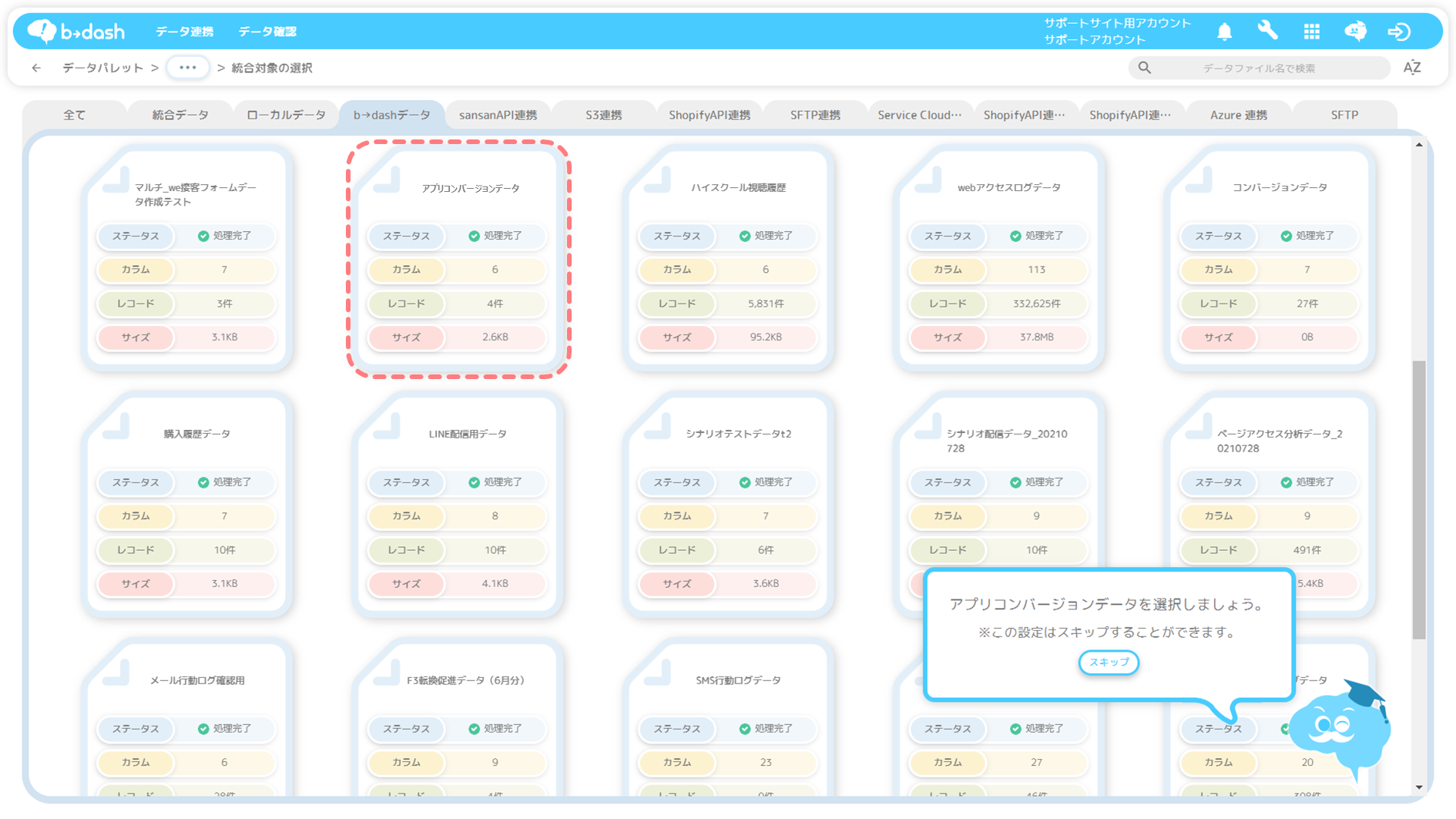
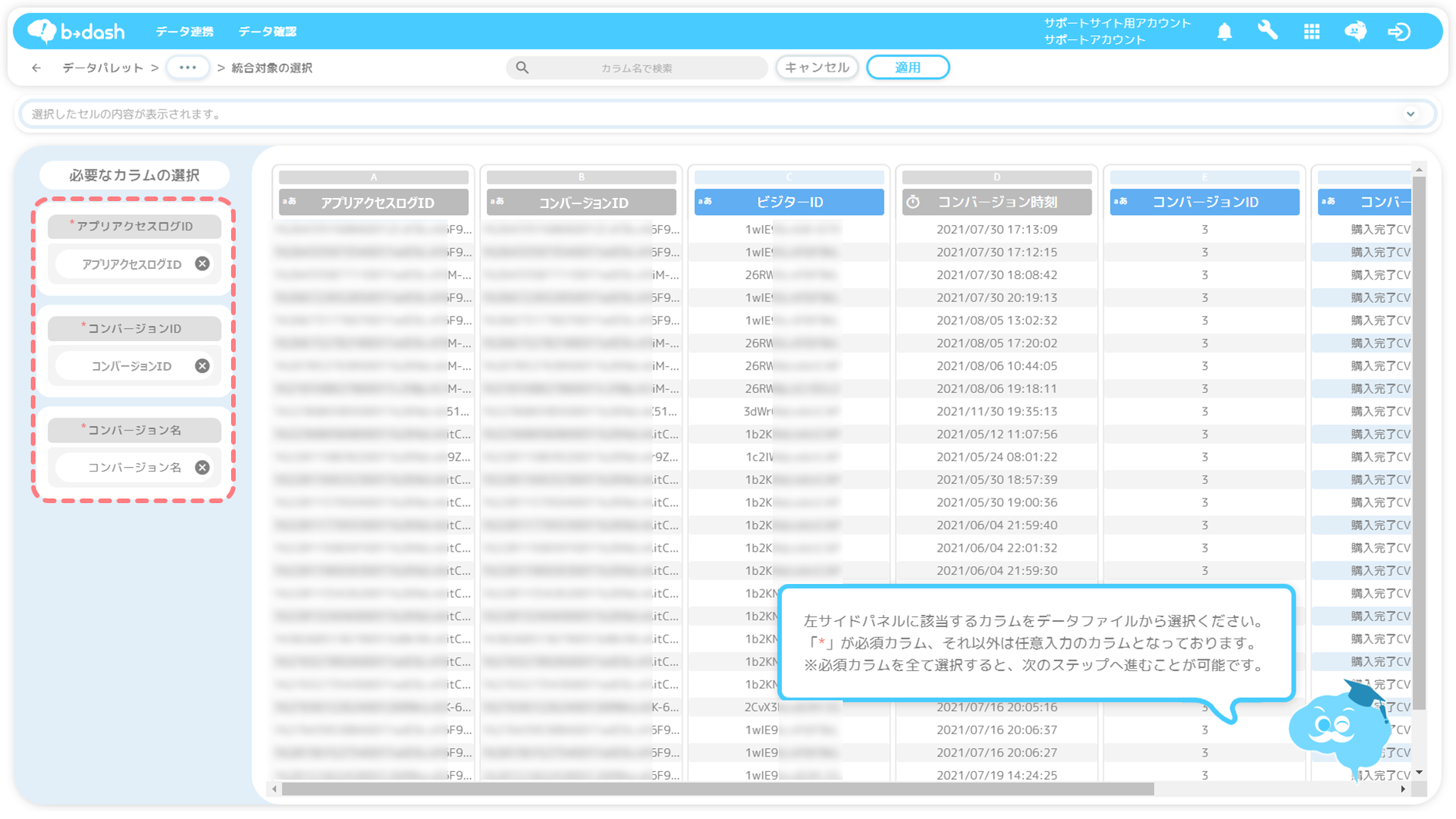
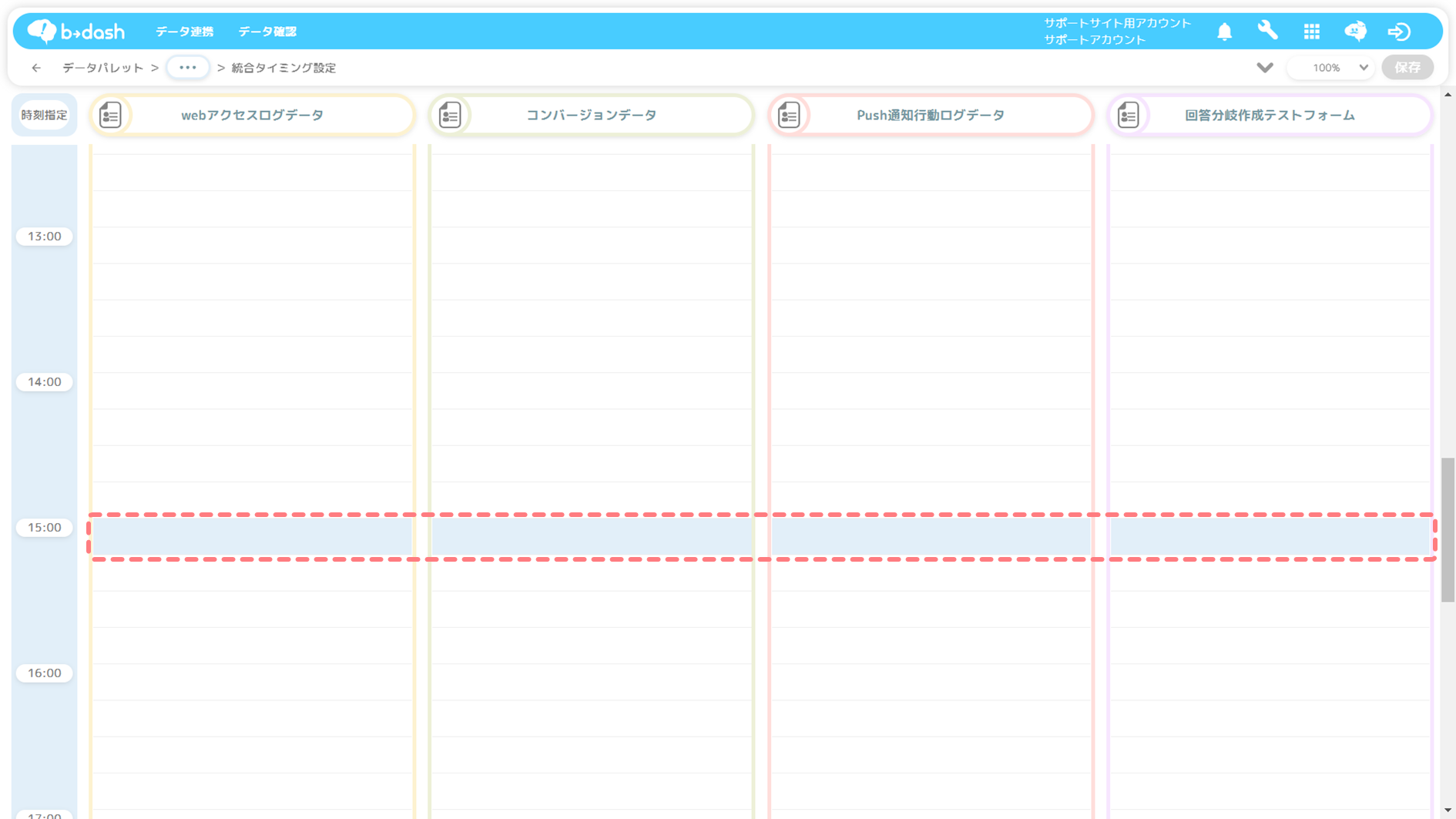
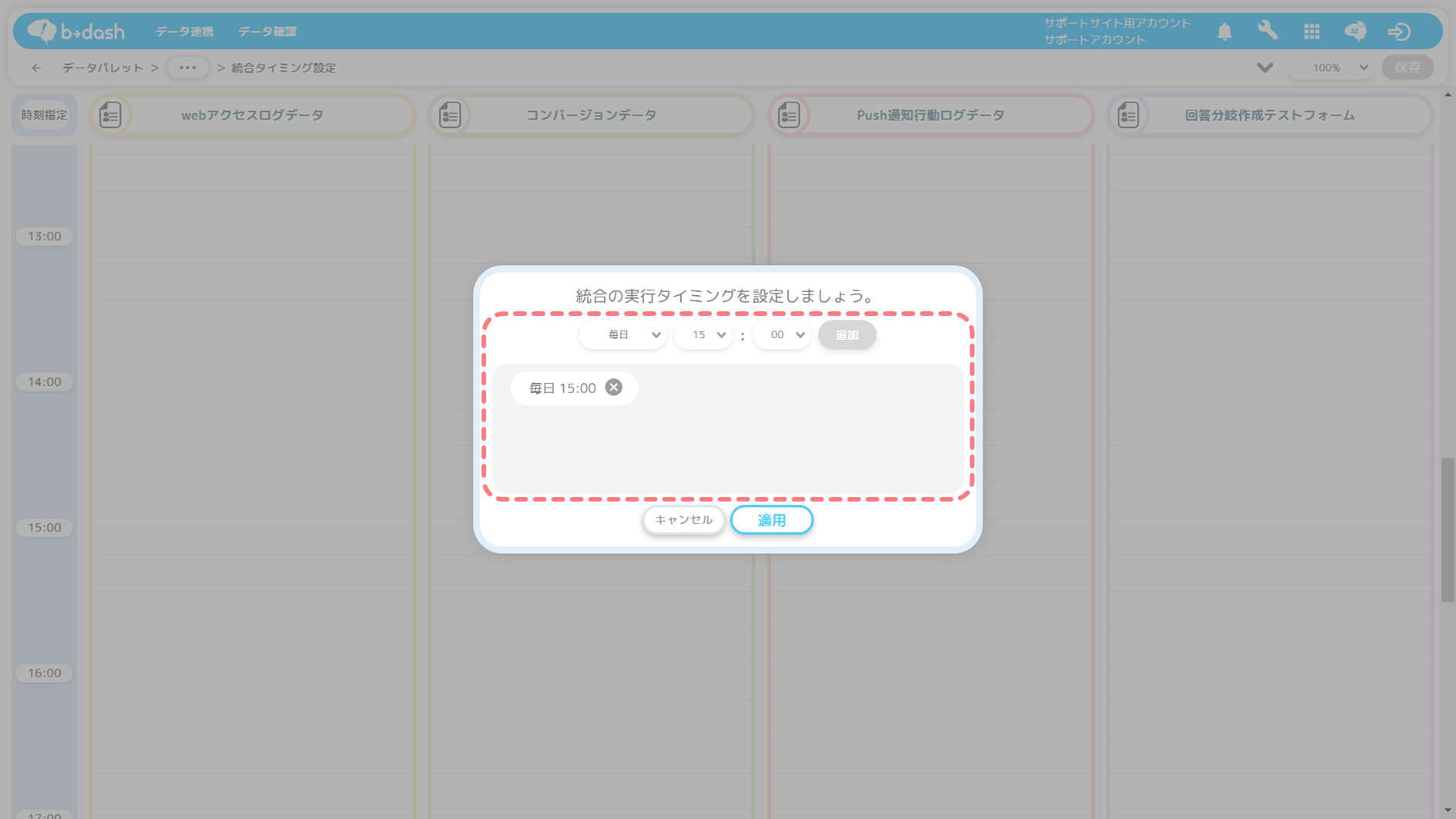
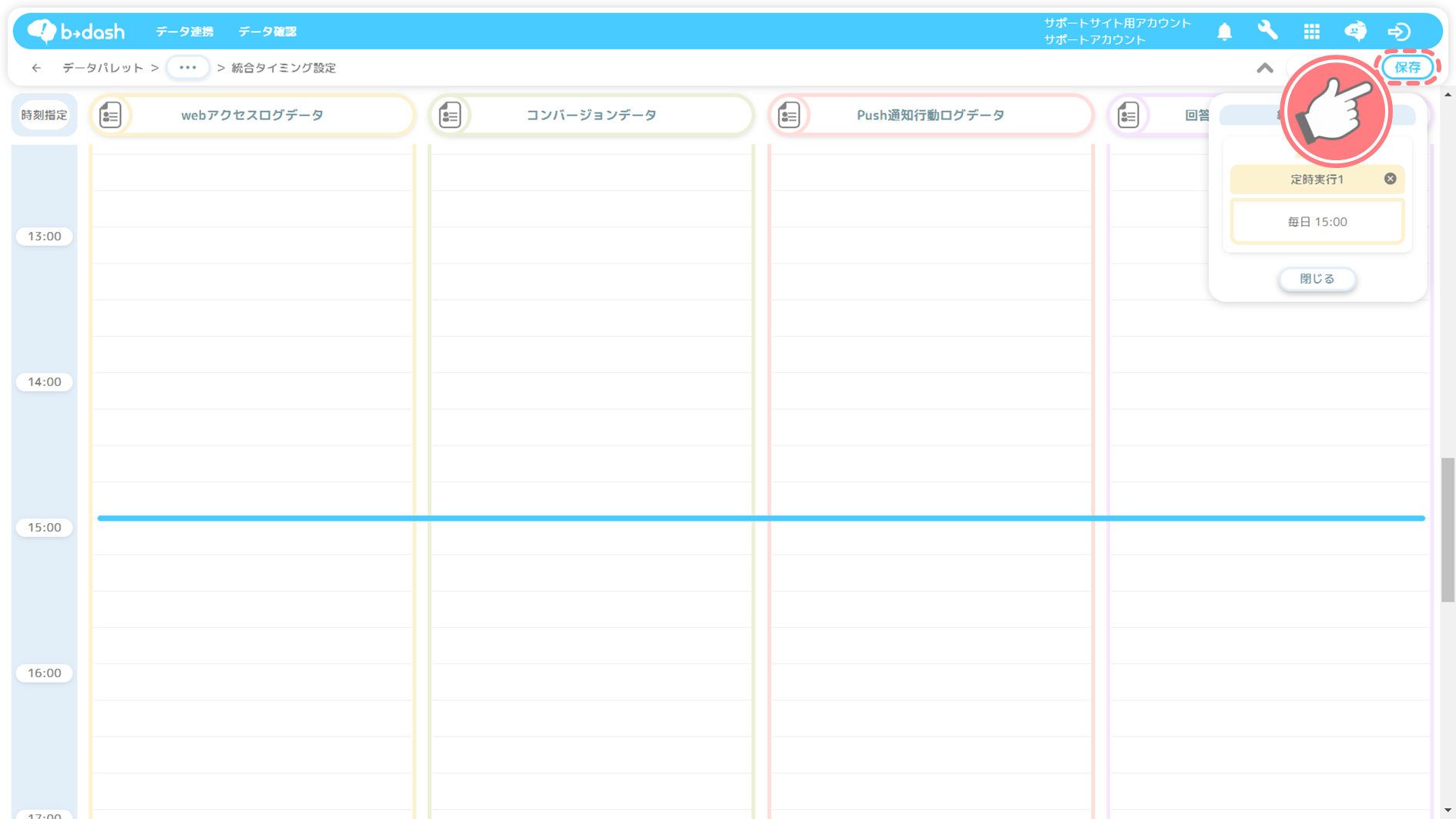
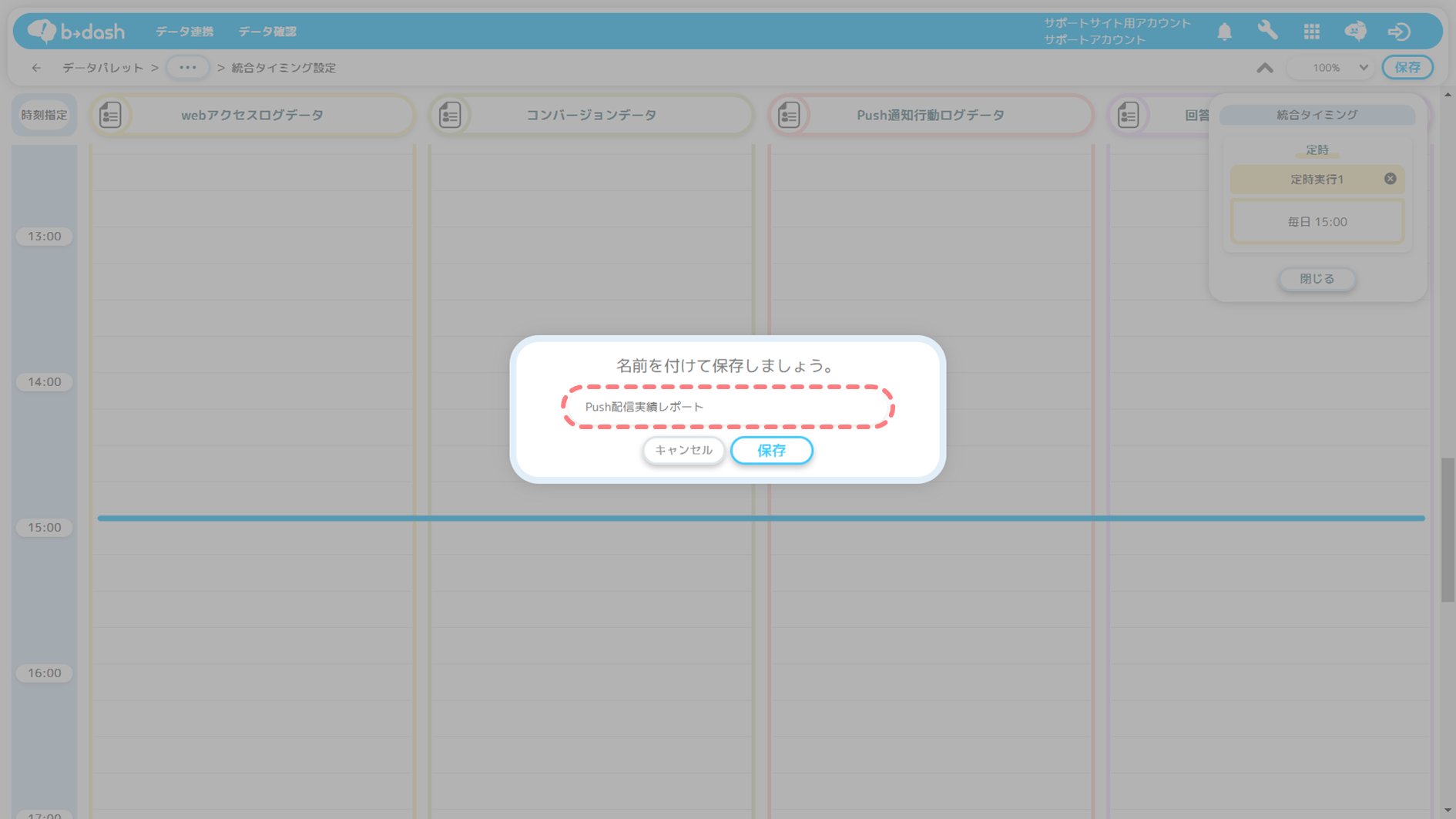
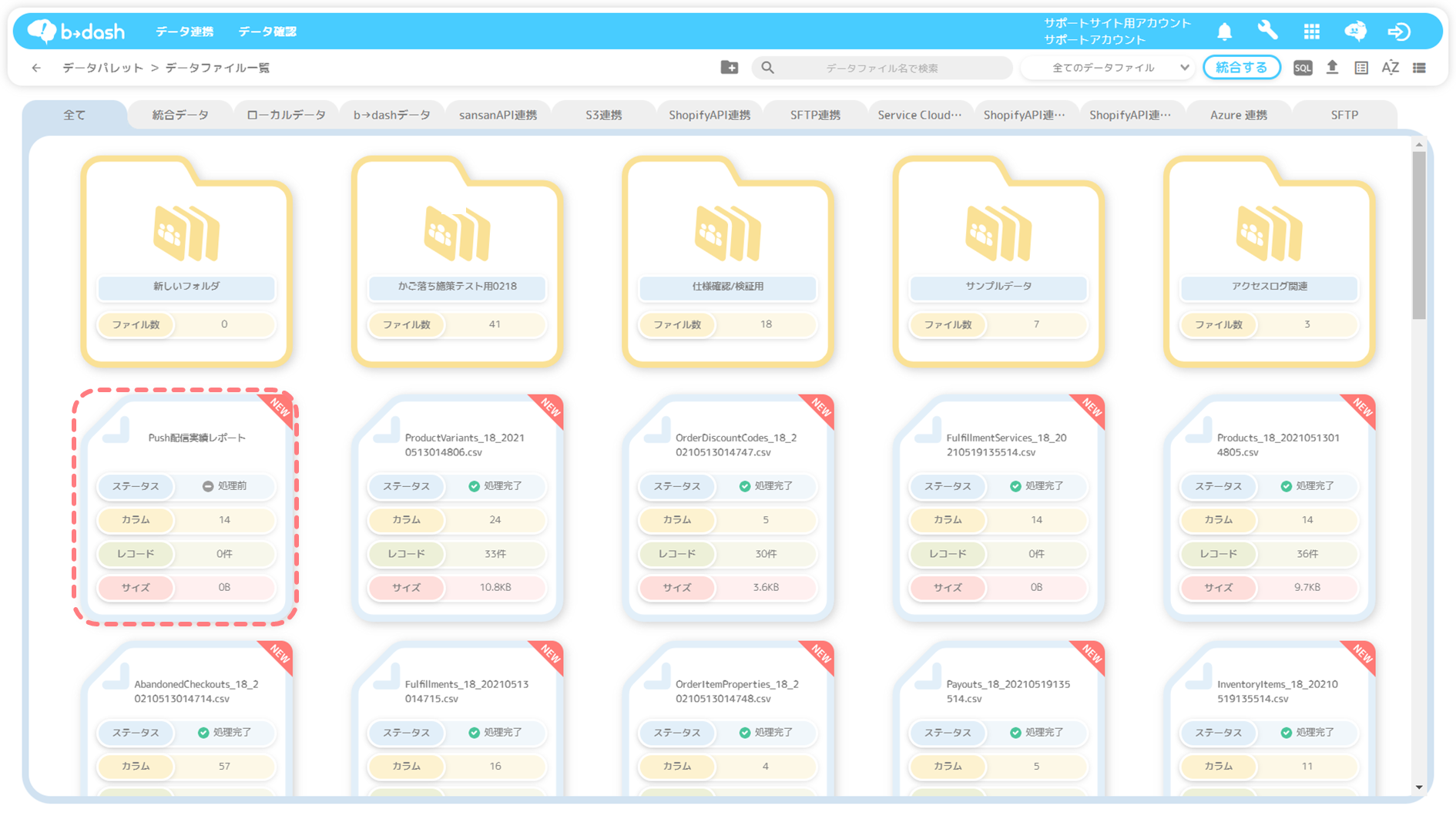
-13.png)